将设置好启动盘的U盘插入服务器
服务器开机自检到logo画面后,下一步就会进入Raid卡自检过程,此时显示器上会出现Ctrl-H的字样,这里点击ctrl H 进入配置
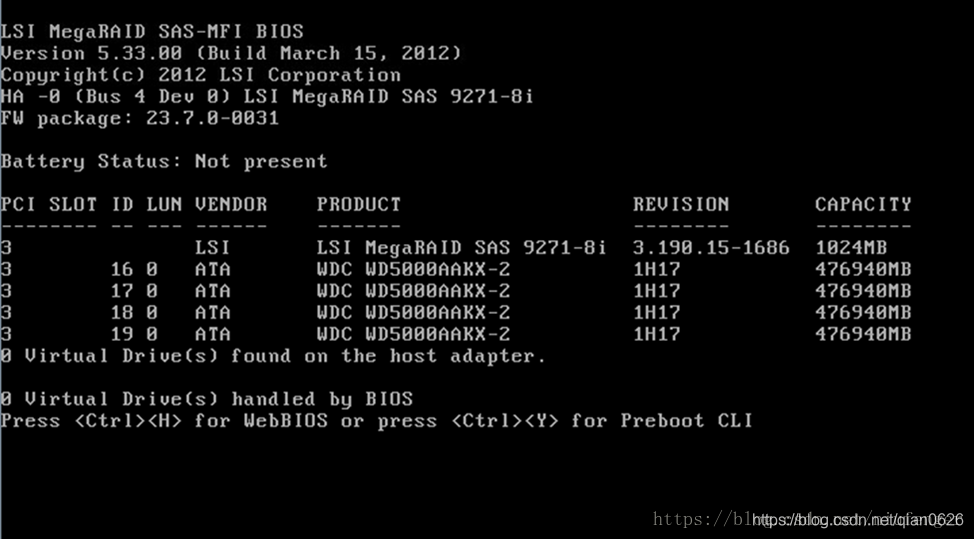
按下Ctrl -H组合键后,自检完成就会进入Raid卡配置界面,如下图。在这里可以看到Raid卡的型号和Firmware固件版本,点击**【Start】**按钮进入Raid卡主页。
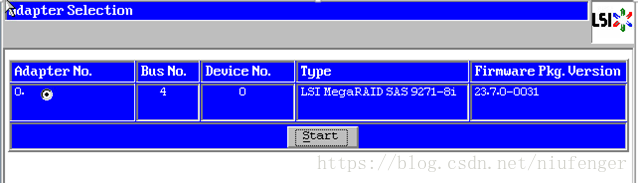
Raid卡首页叫作WebBIOS,左侧是功能菜单,右侧可以看到所有物理磁盘
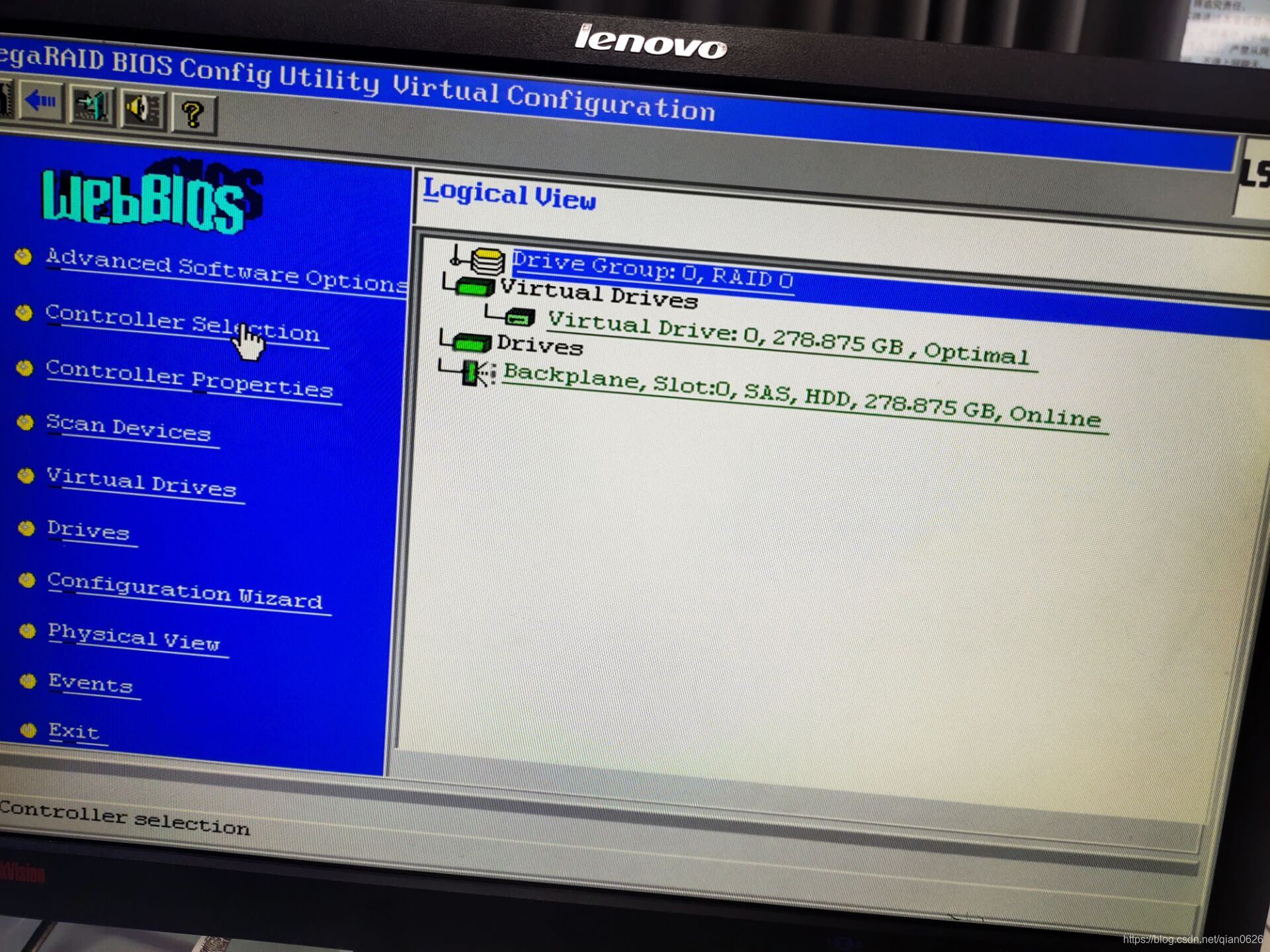
在WebBIOS主页点击【Configuration Wizard】,打开配置向导,先清除所有阵列配置,再添加阵列配置,然后下一步

.选择【Manual Configuration】手动配置,点击【Next】下一步
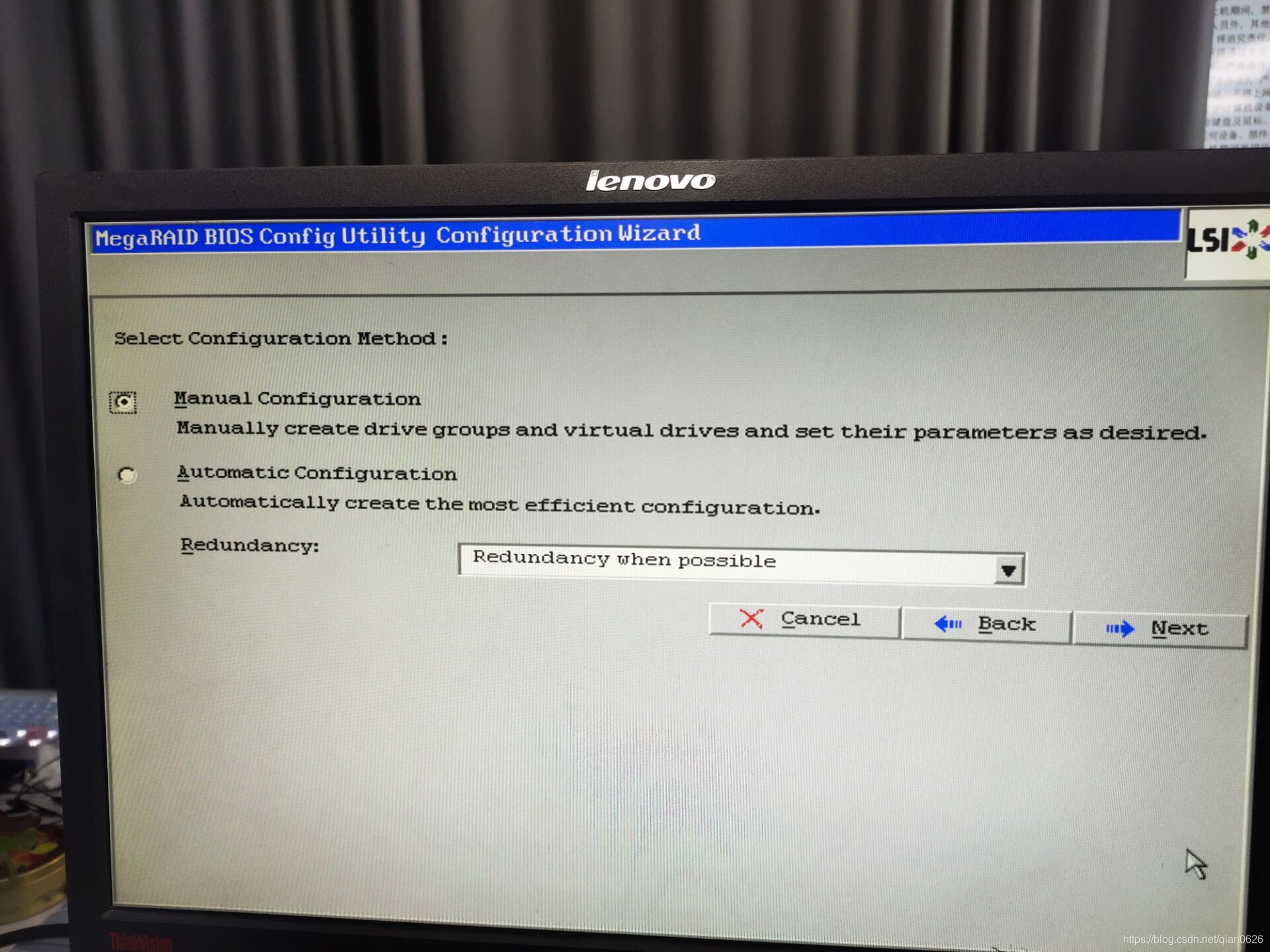
.左侧方框内可以看到所有未使用的硬盘,点击下方的【Add to Array】将其加入到右侧方框内。
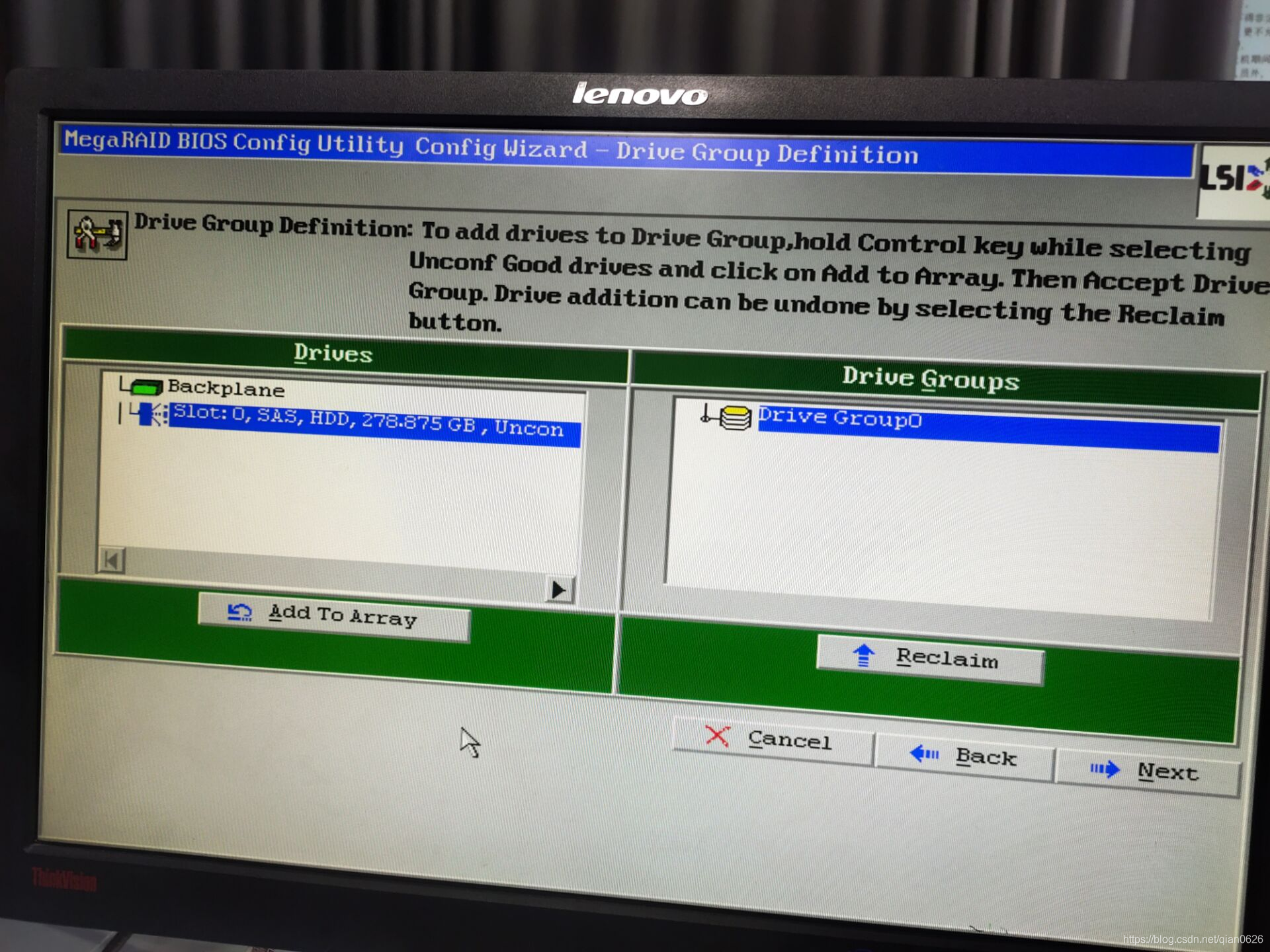
左侧方框点击【Accept DG】,创建磁盘组然后点击【Next】
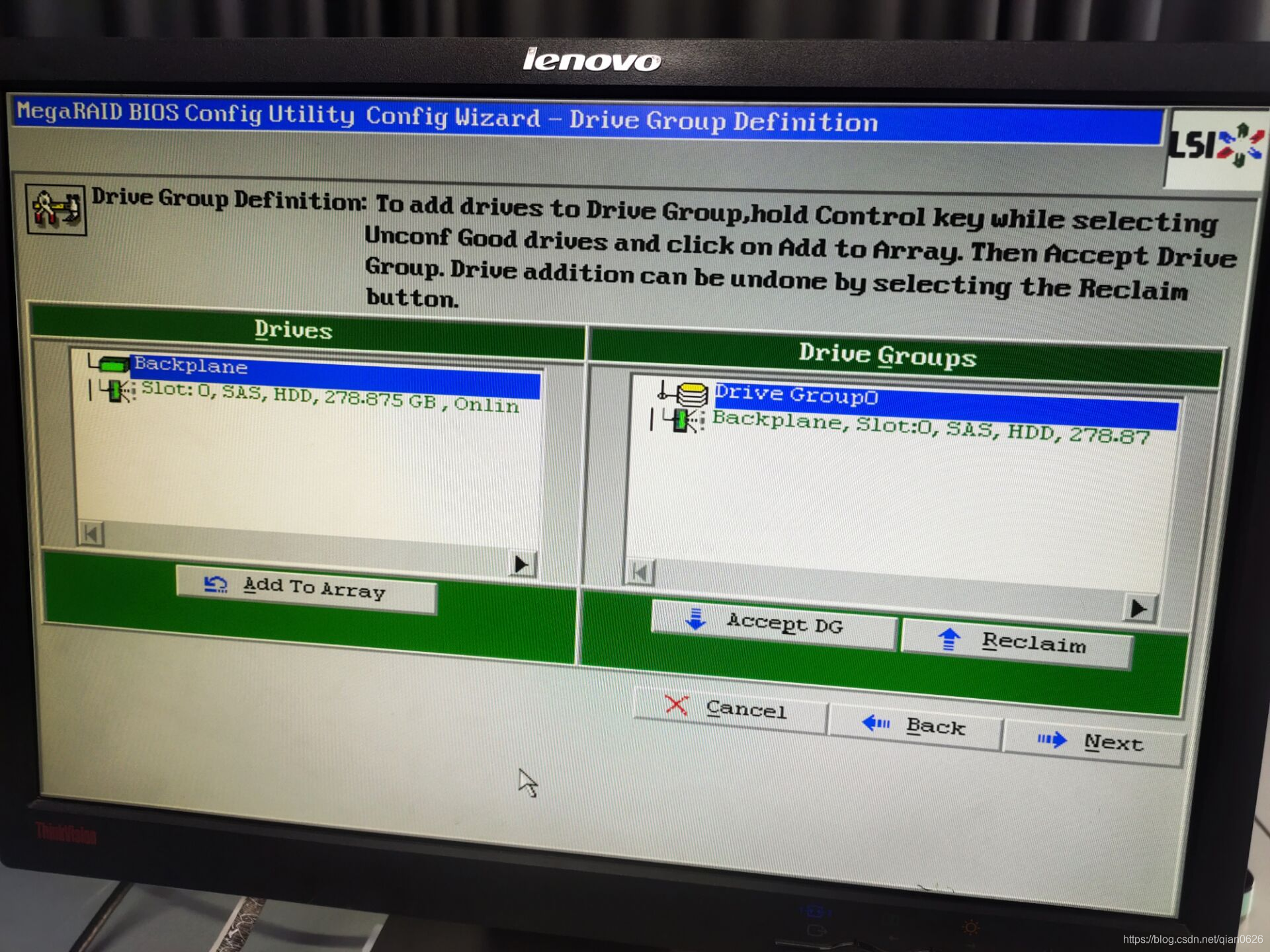
.点击【Add to SPAN】,将刚才创建好的磁盘组加入到右侧方框内,然后点击【Next】下一步
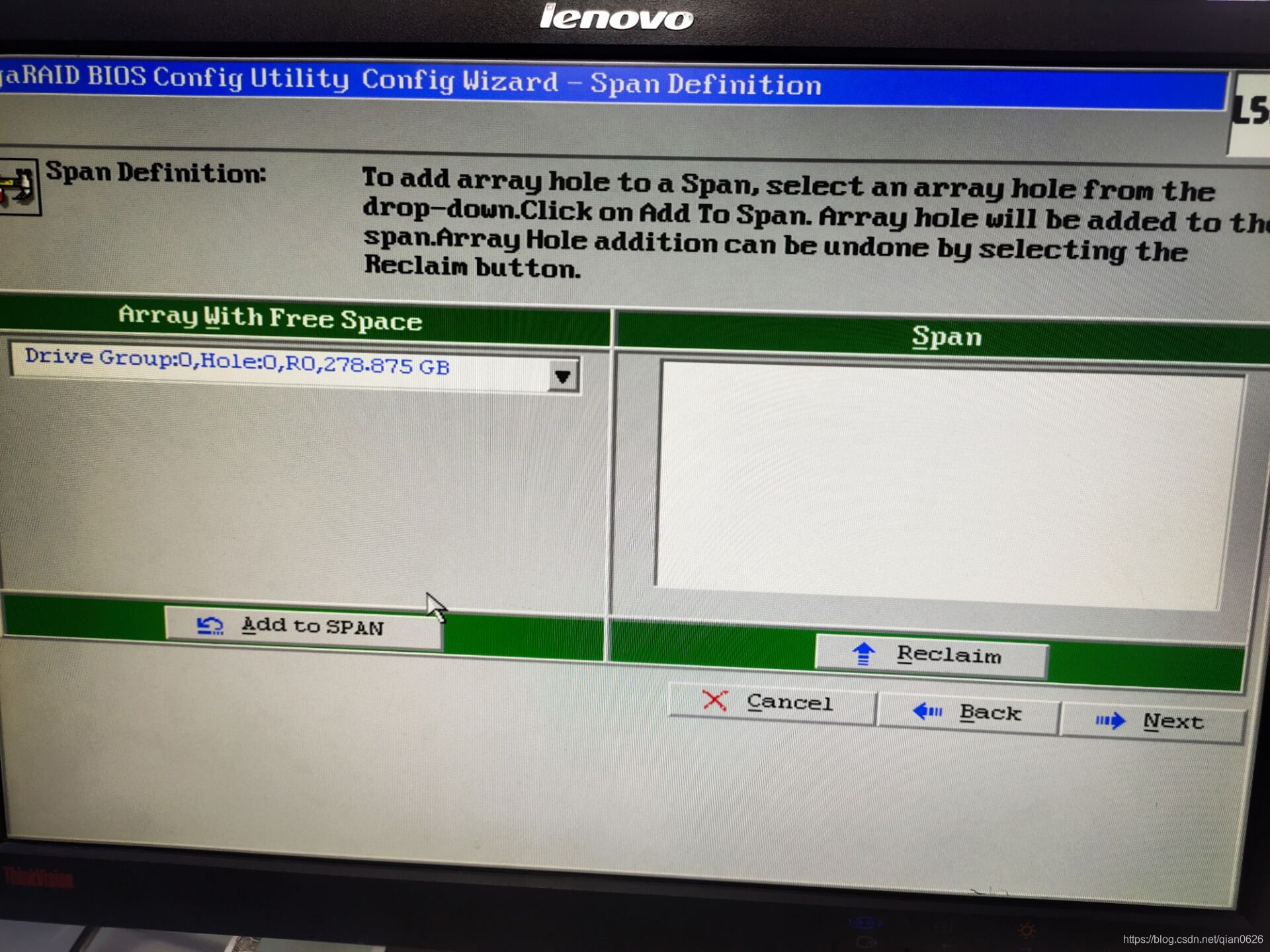
updataSize更新阵列大小,然后点击Accept
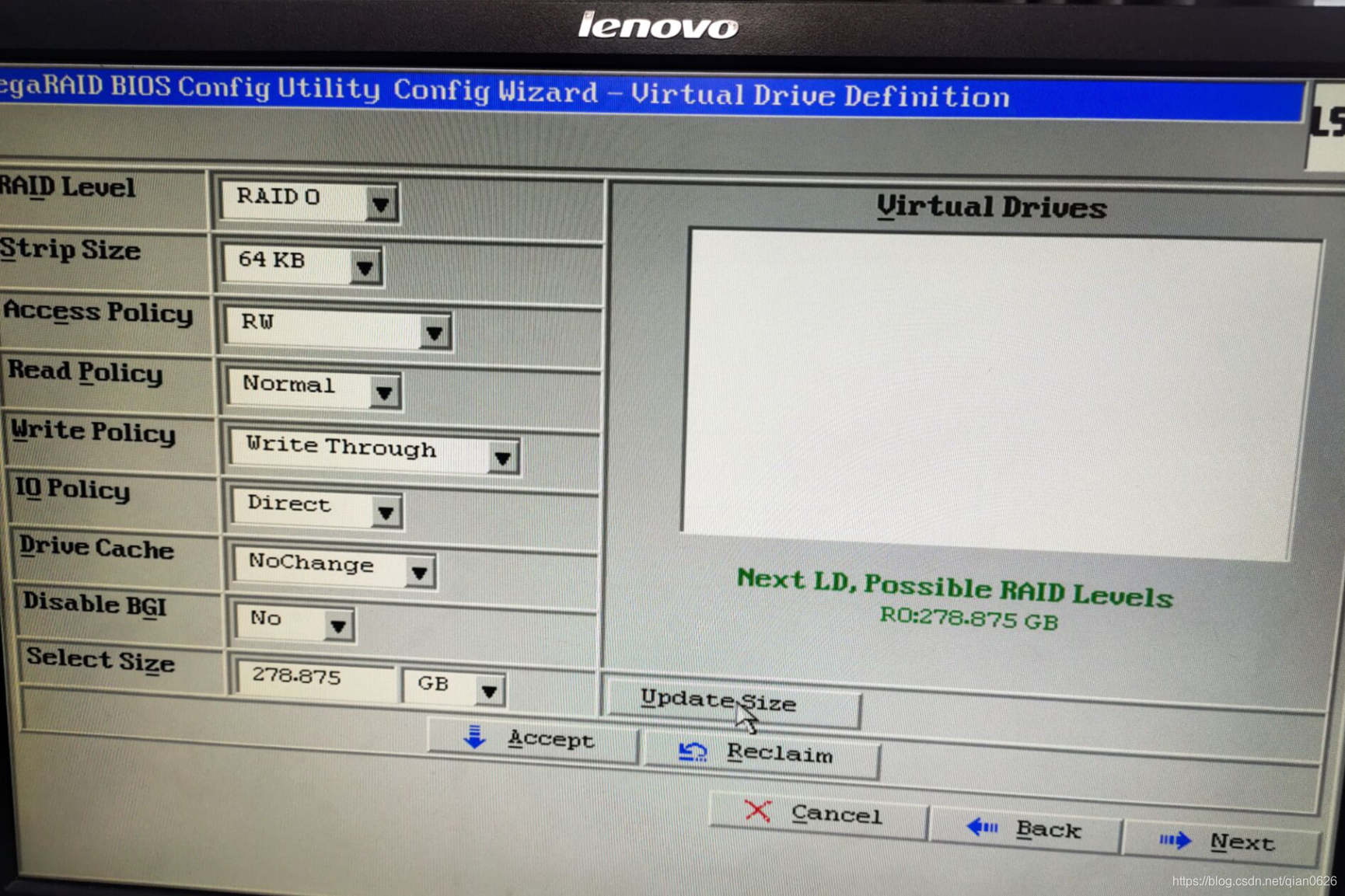
然后右侧方框内容。然后next
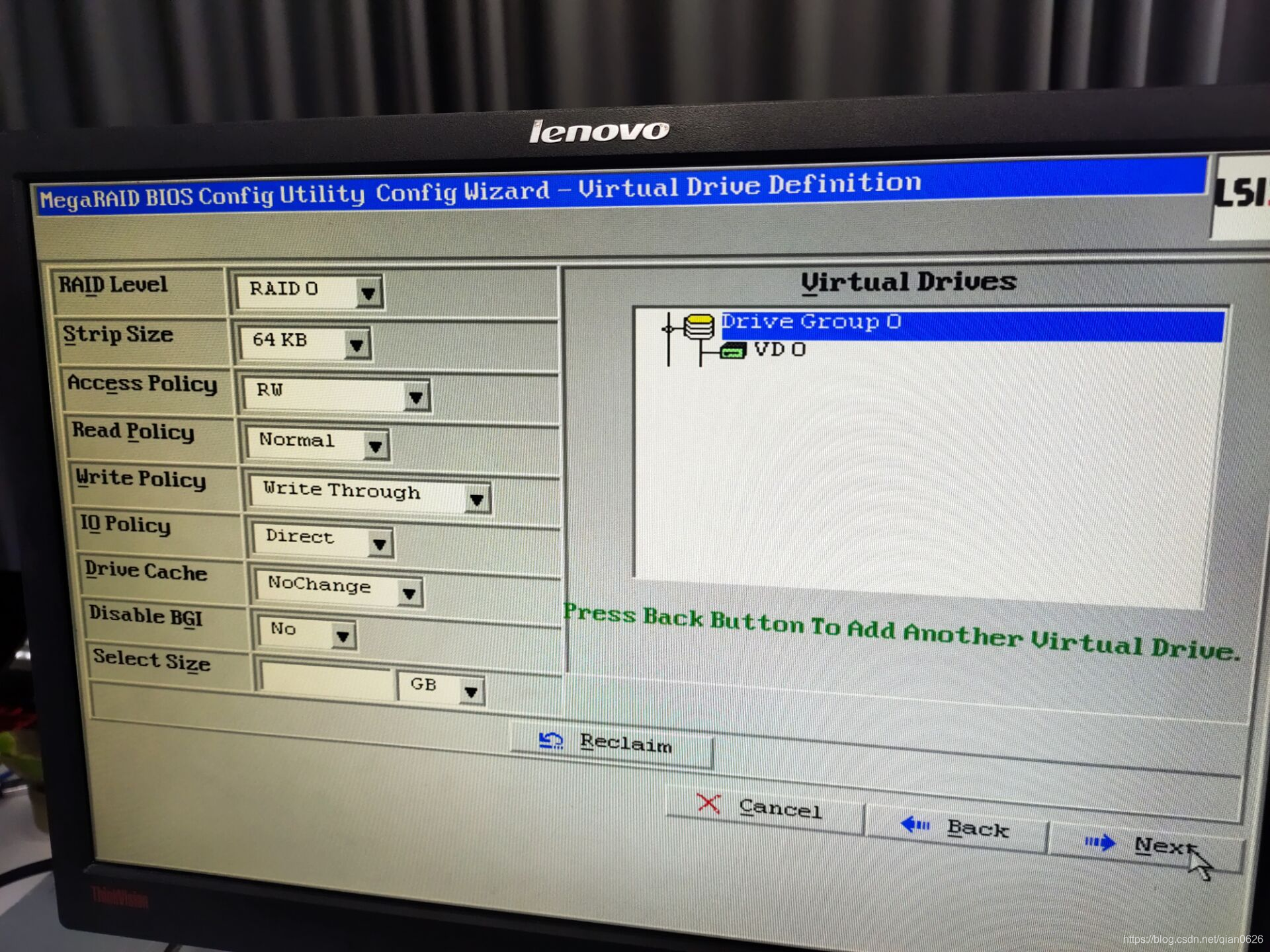
保存配置,然后初始化的提示,都选择yes
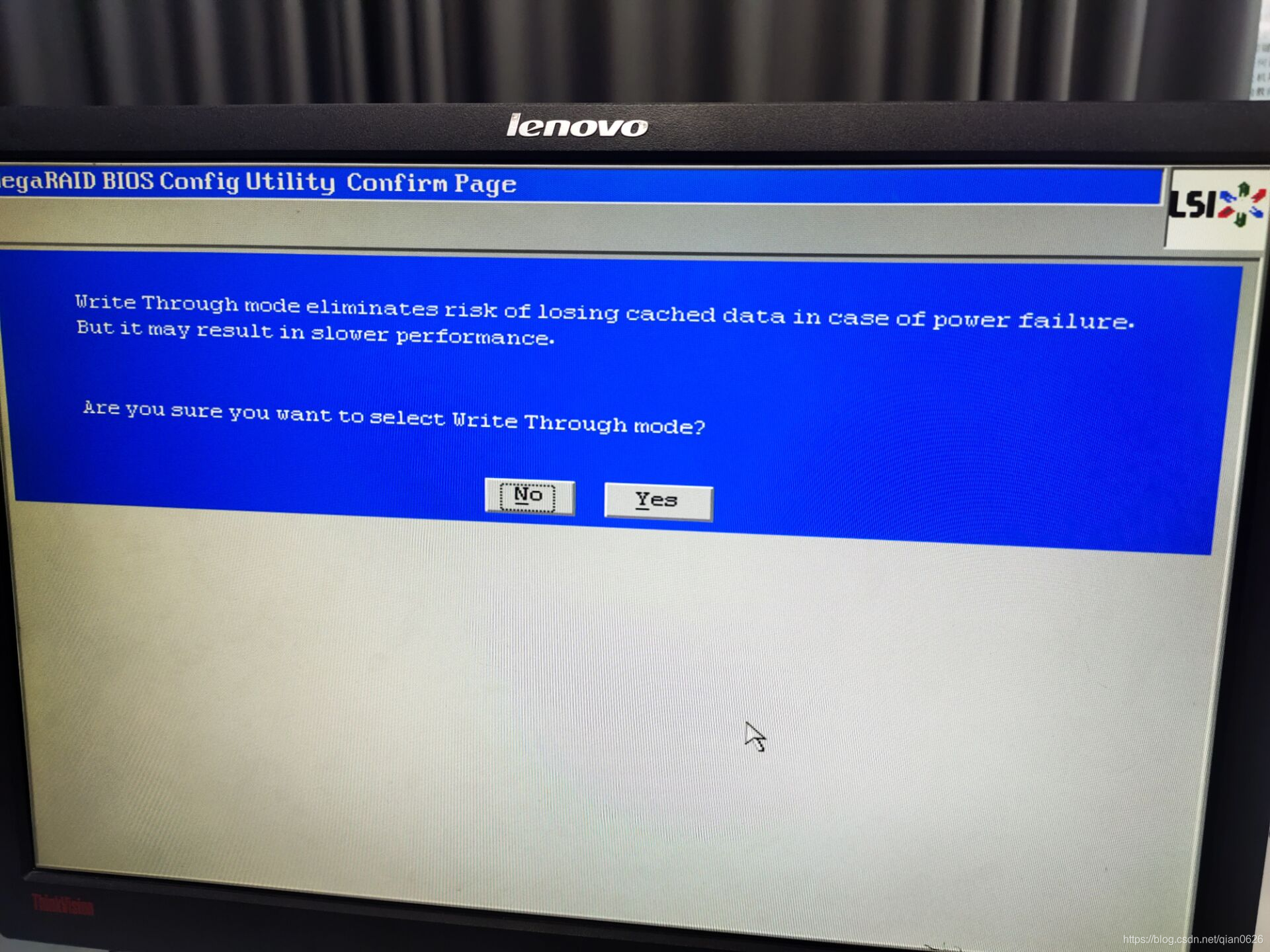
点击Home,然后Exit
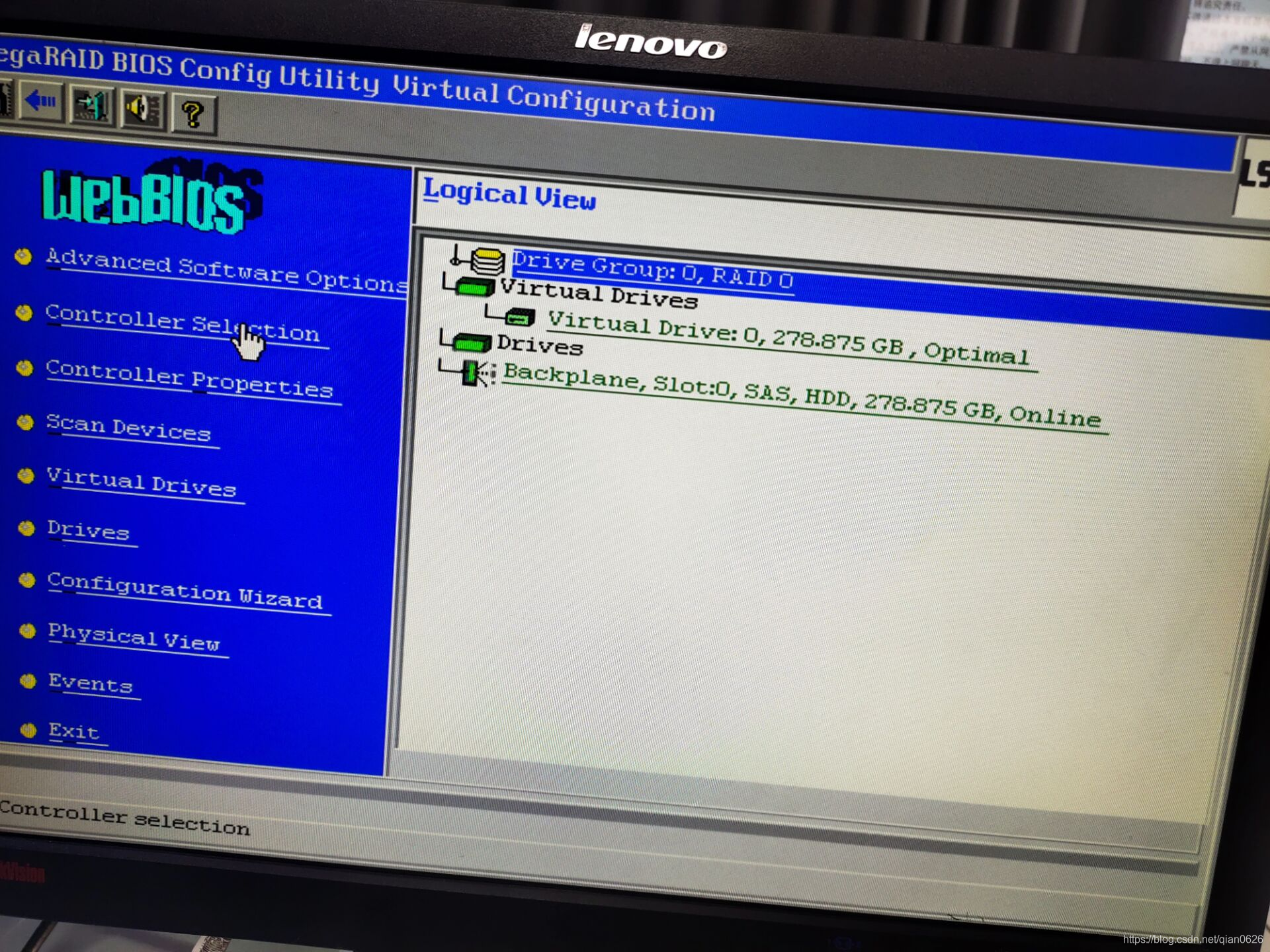
重启系统后,按F11,进行安装
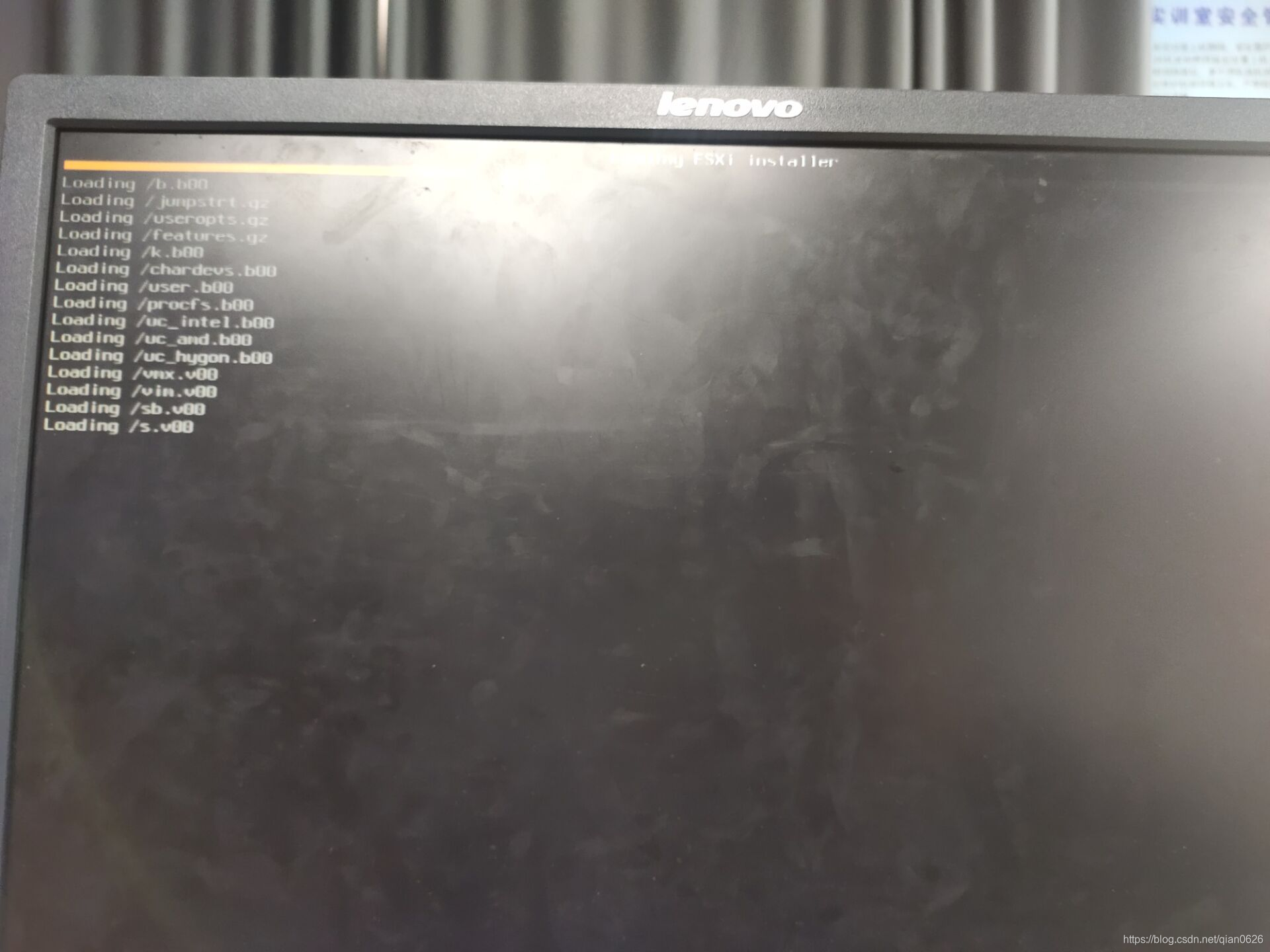
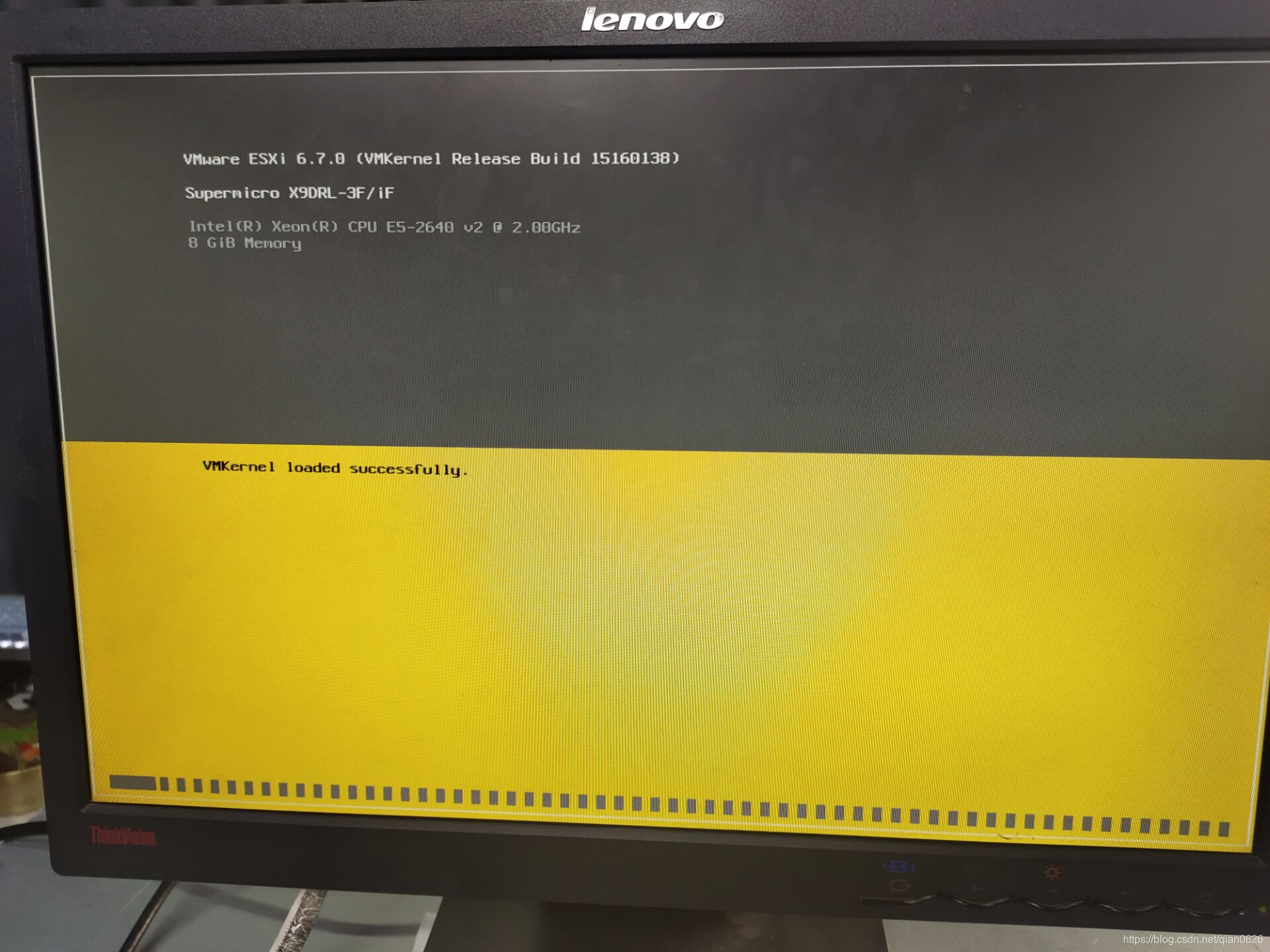
进入ESXI的欢迎安装界面,这里选择回车继续
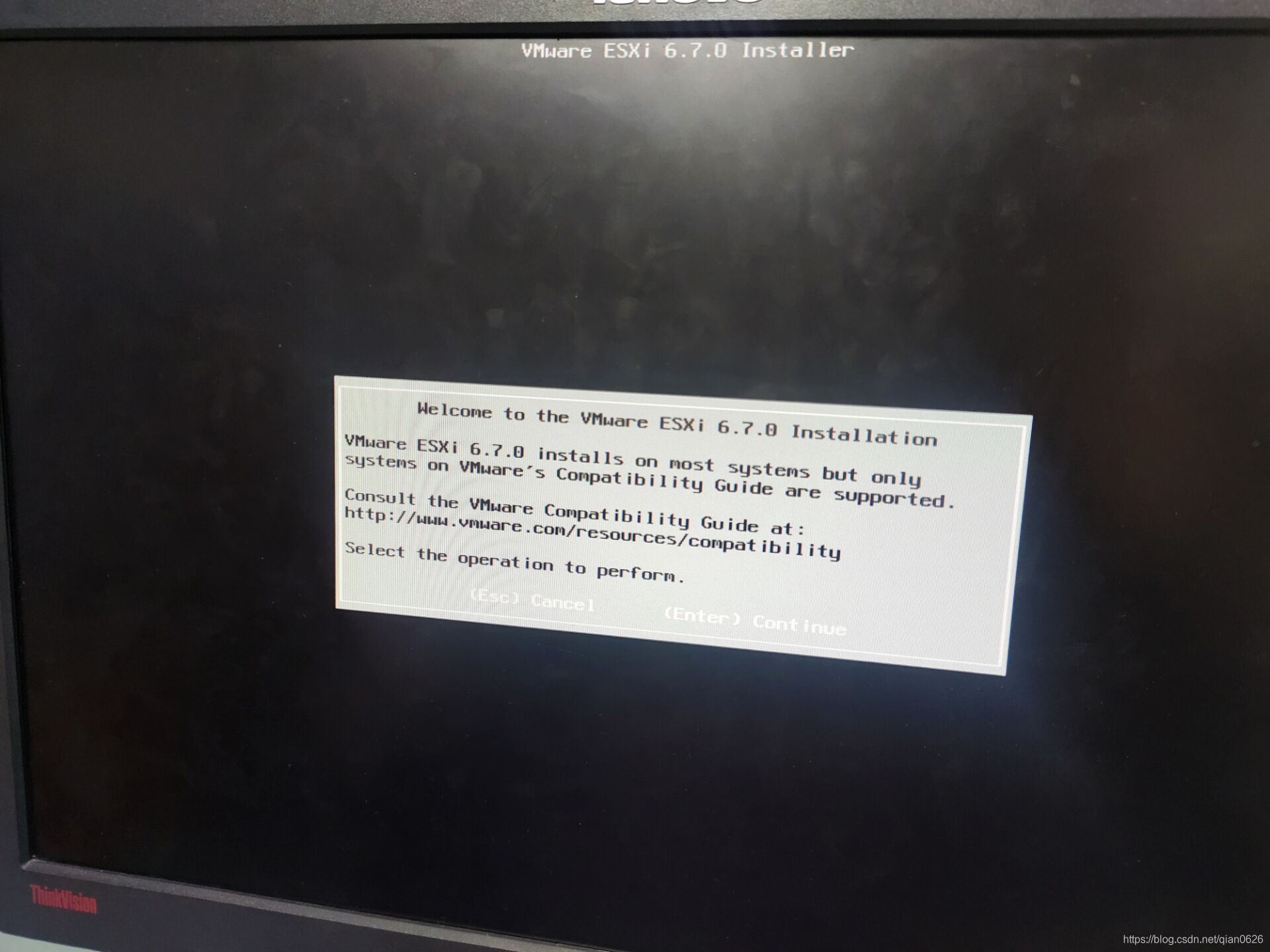
进入用户许可协议界面,按F11同意。
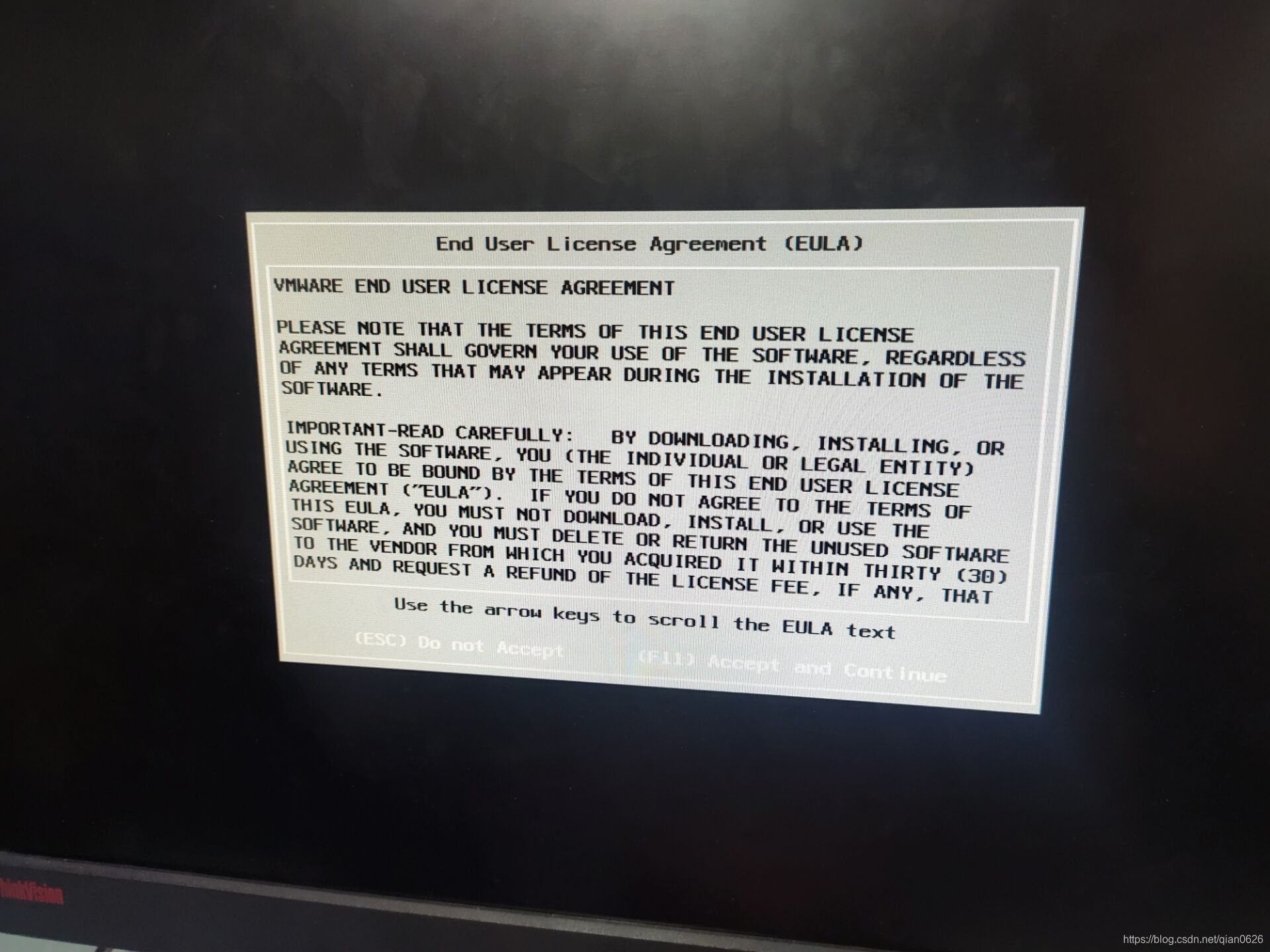
进入加载界面扫苗可用的硬盘。
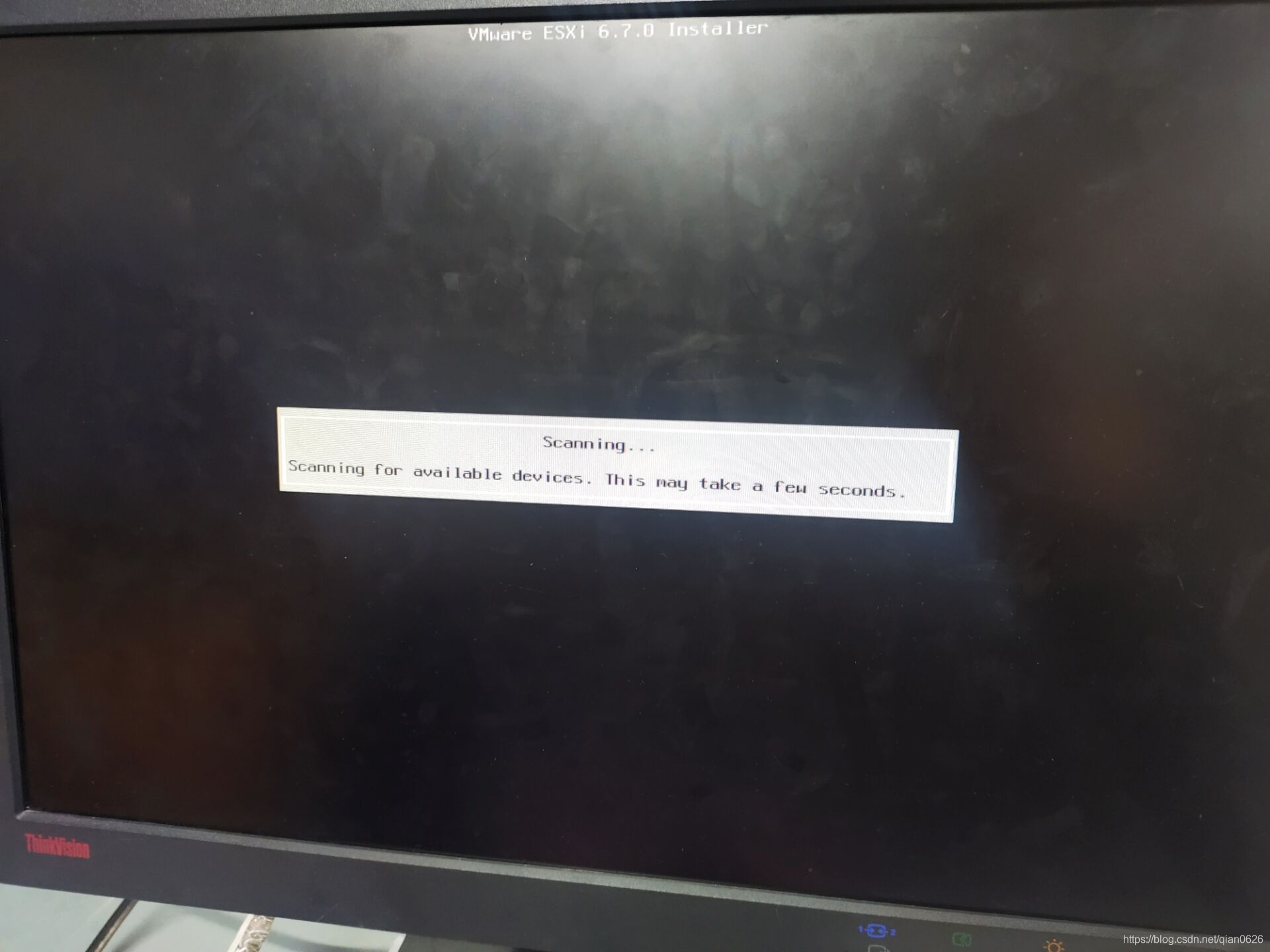
进入选择安装的硬盘页面,这里因为选择的read0,所以只显示了一块硬盘
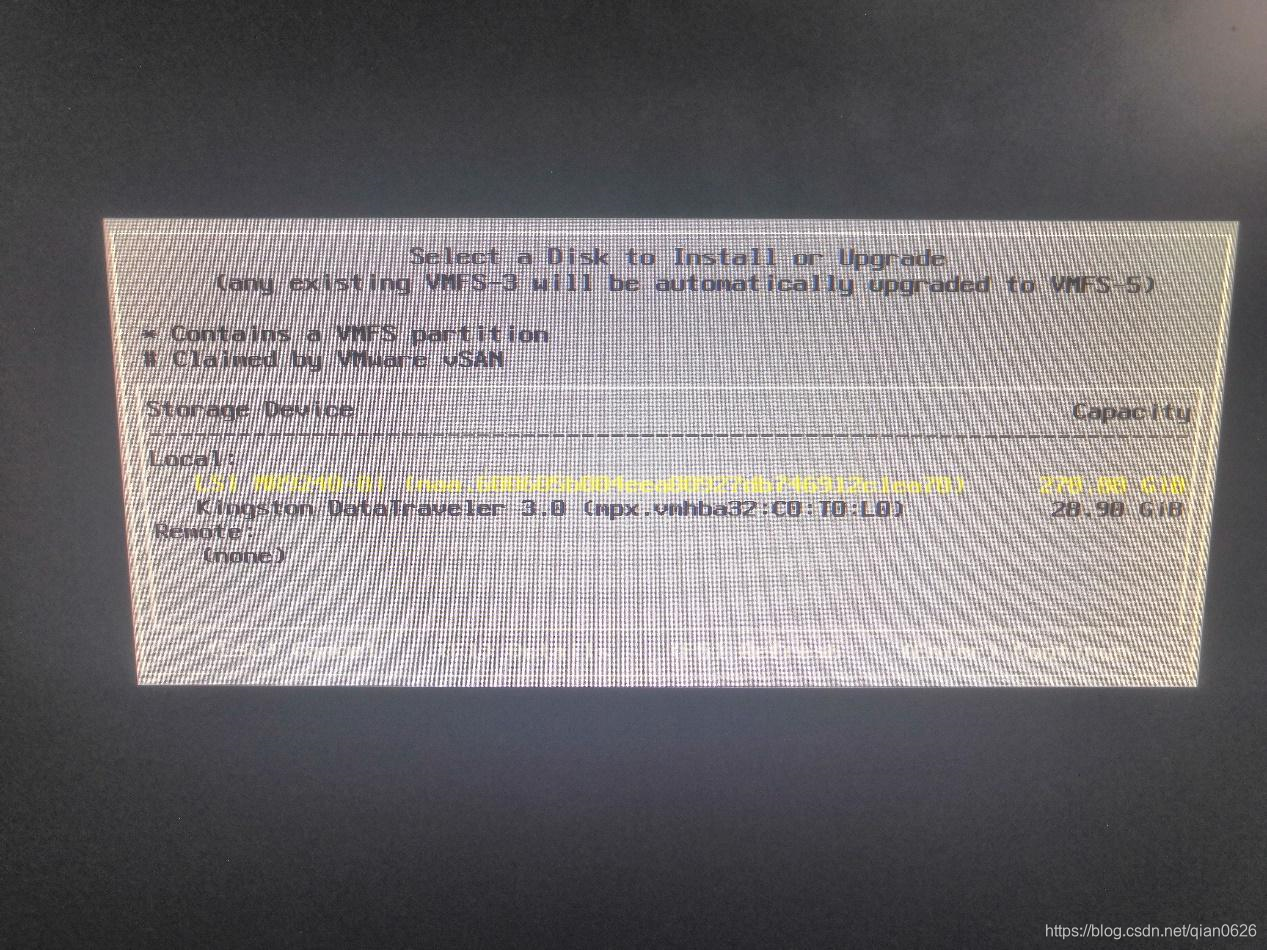
回车下一步进入选择键盘布局,回车默认
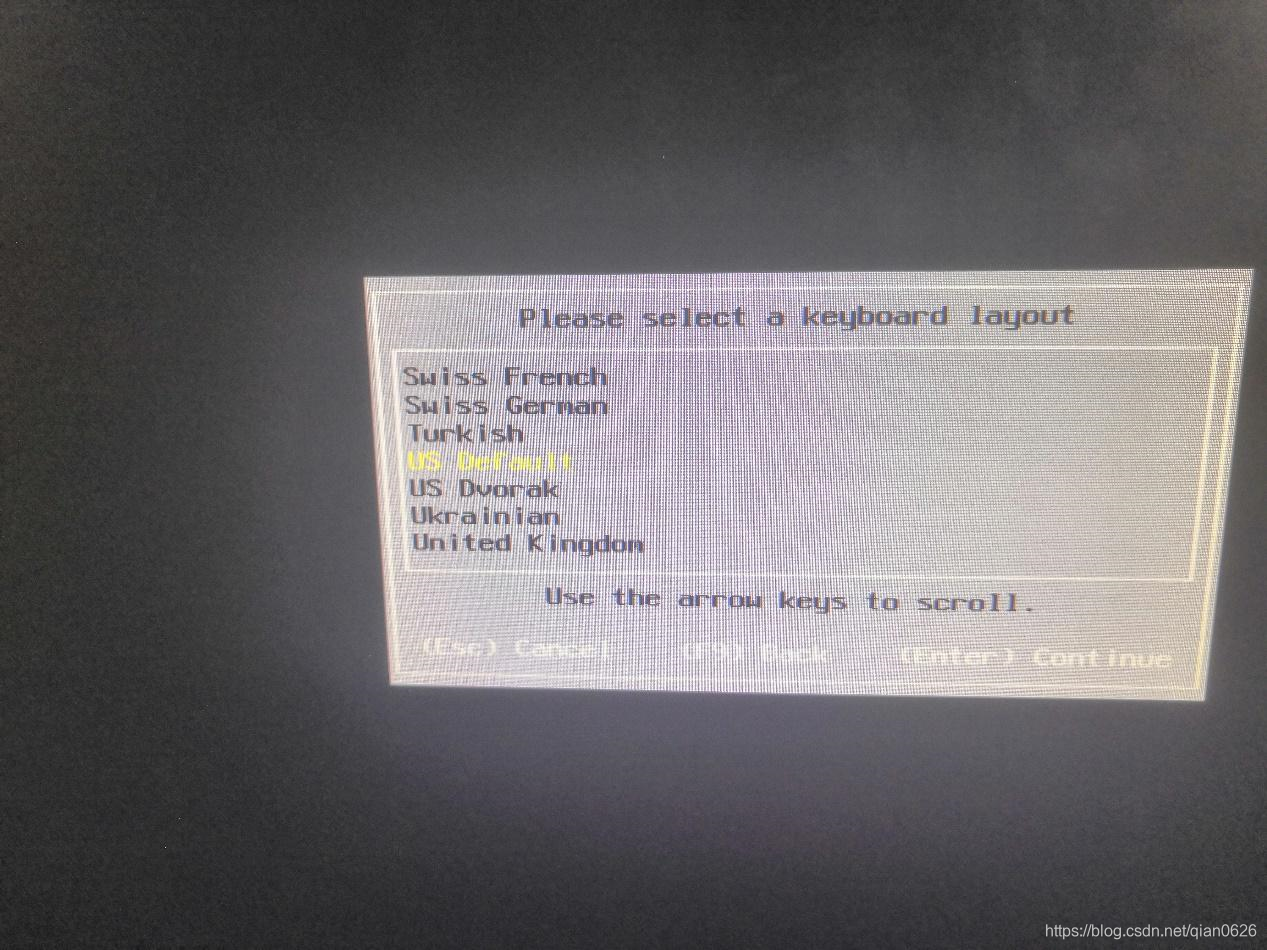
设置密码
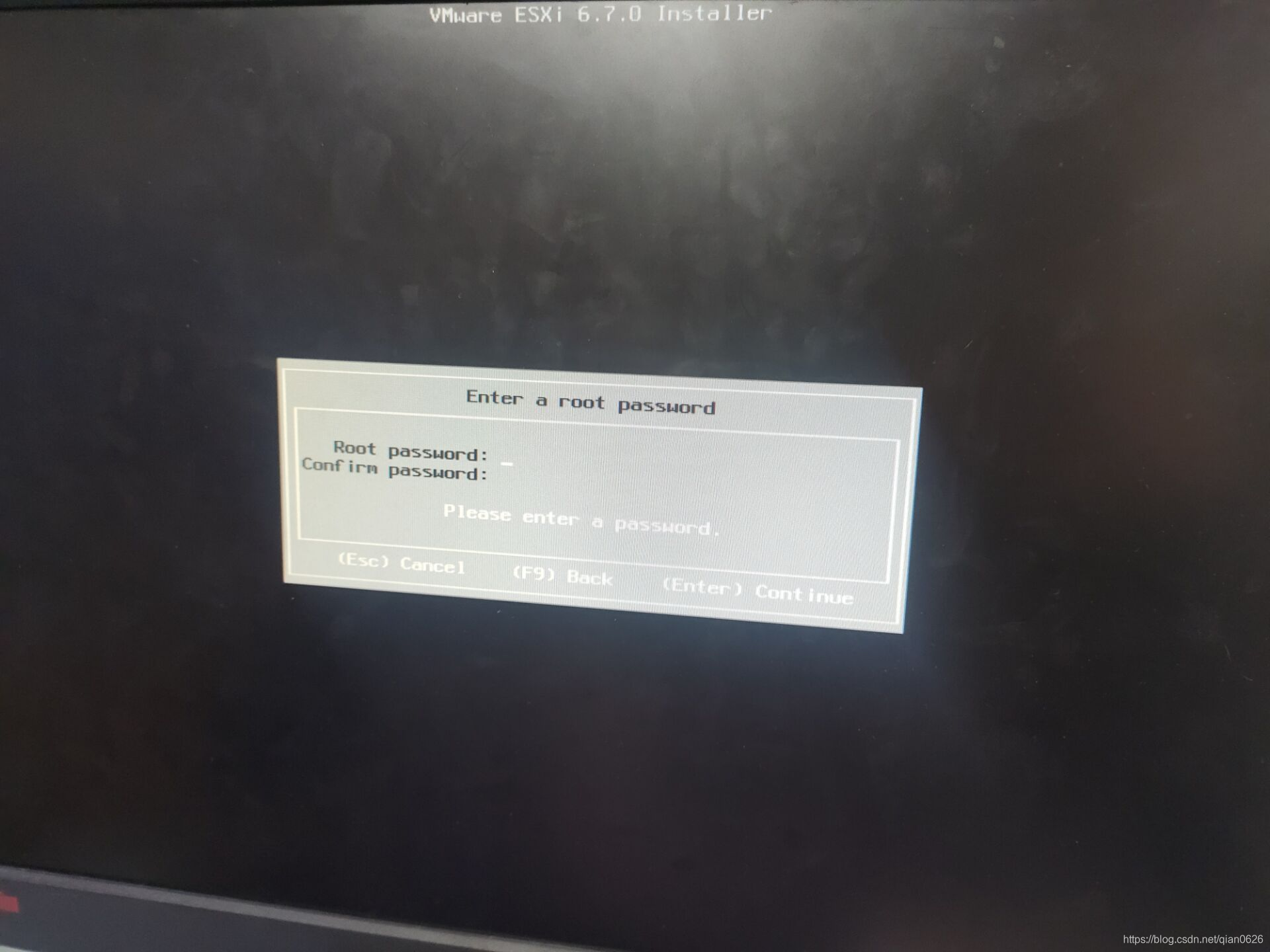
进入安装ESXI界面,f11安装
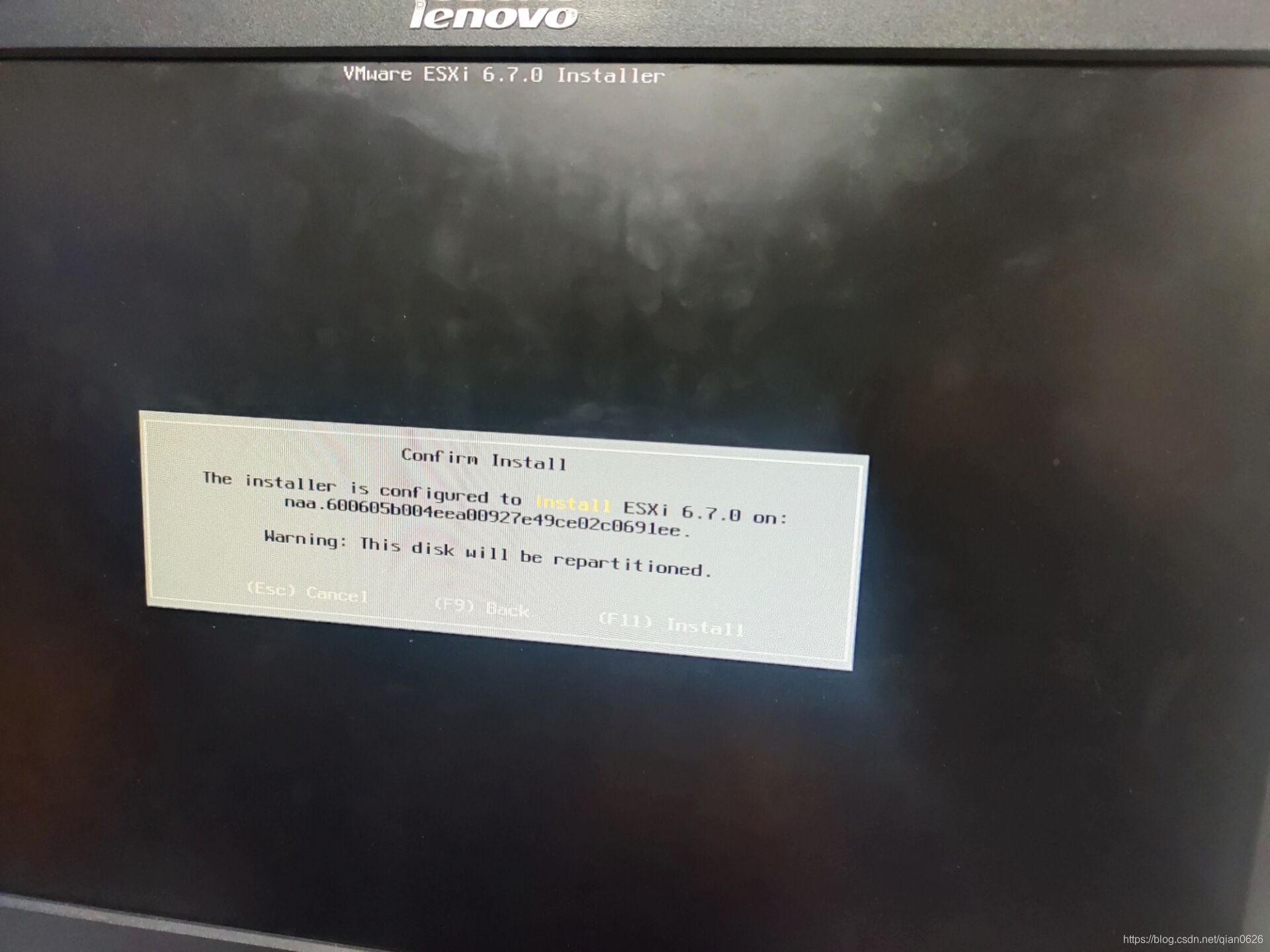
等待安装完成,安装完成以后进入安装成功界面。选择第一个拔掉U盘,重启服务器。

到这里服务器的安装就完成了
输入登录密码
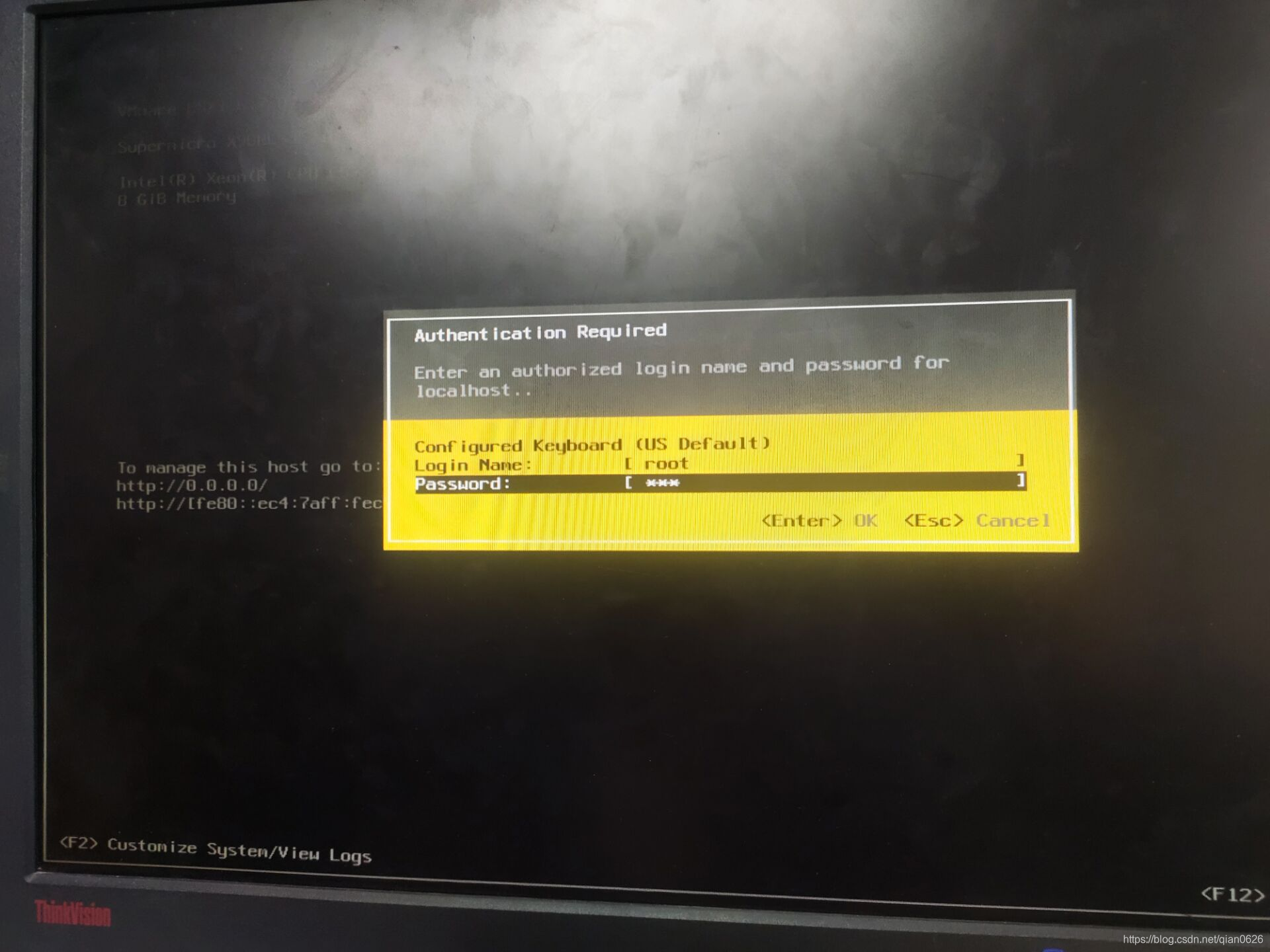
ESXI启动以后会自动获取一个IP地址,这里我们需要再自己配置一下网卡。
按F2进入系统设置。选择Network Adapters,按空格选择两块网卡,回车退出
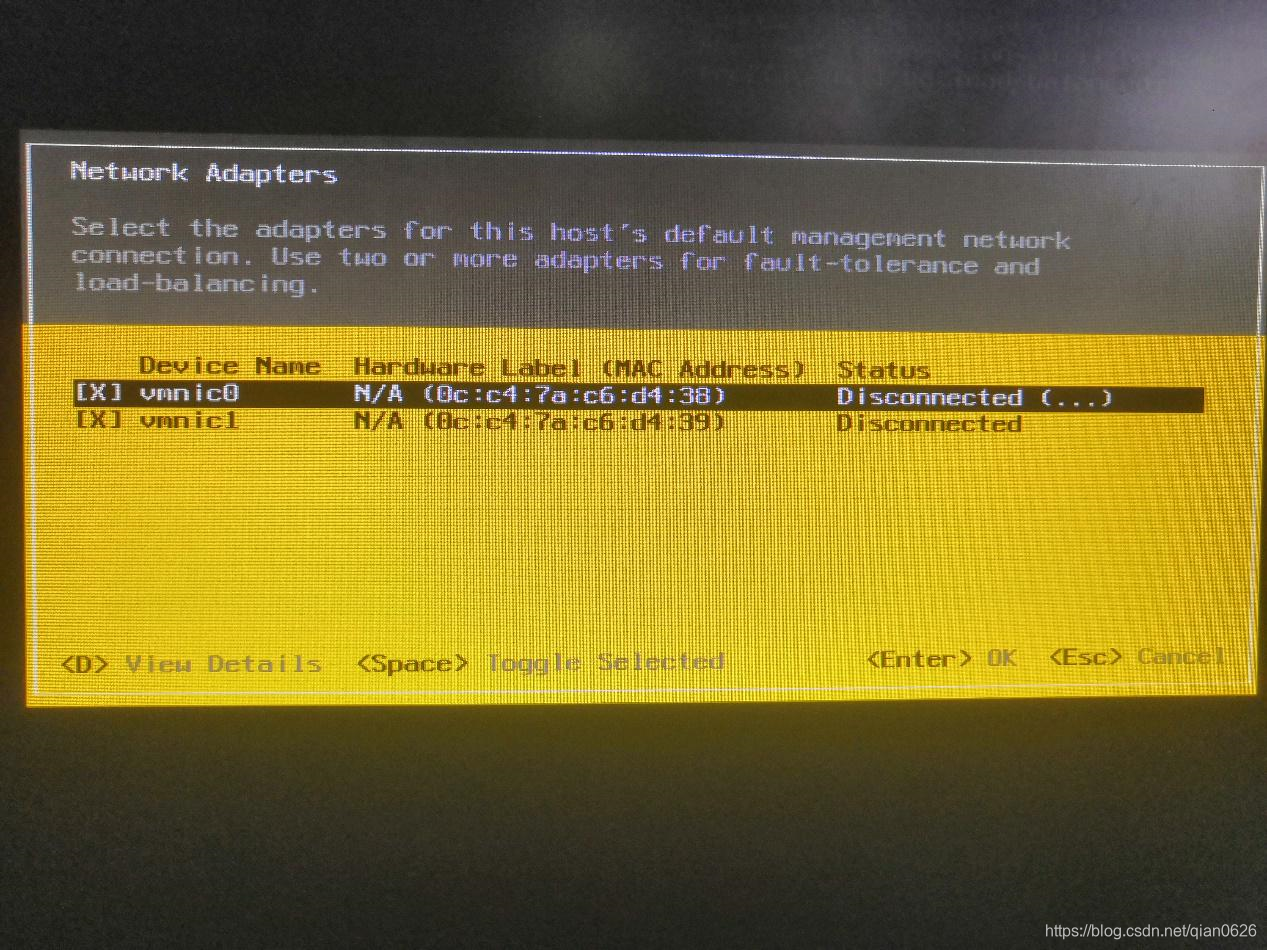
返回设置页面,选择IPv4 Configuration,选择设置静态IP地址,配置IP地址、子网掩码和网关,回车保存选Y退出
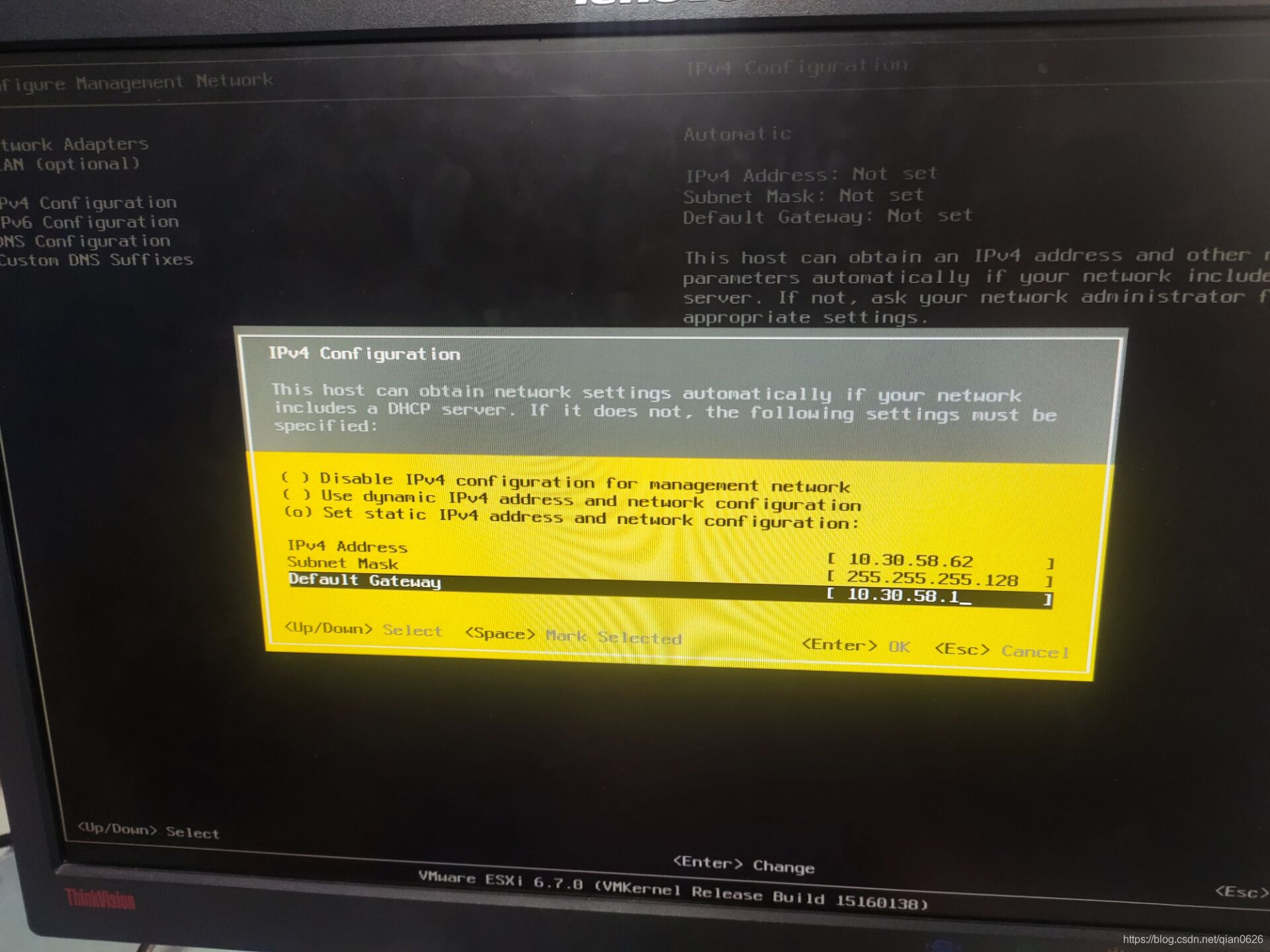
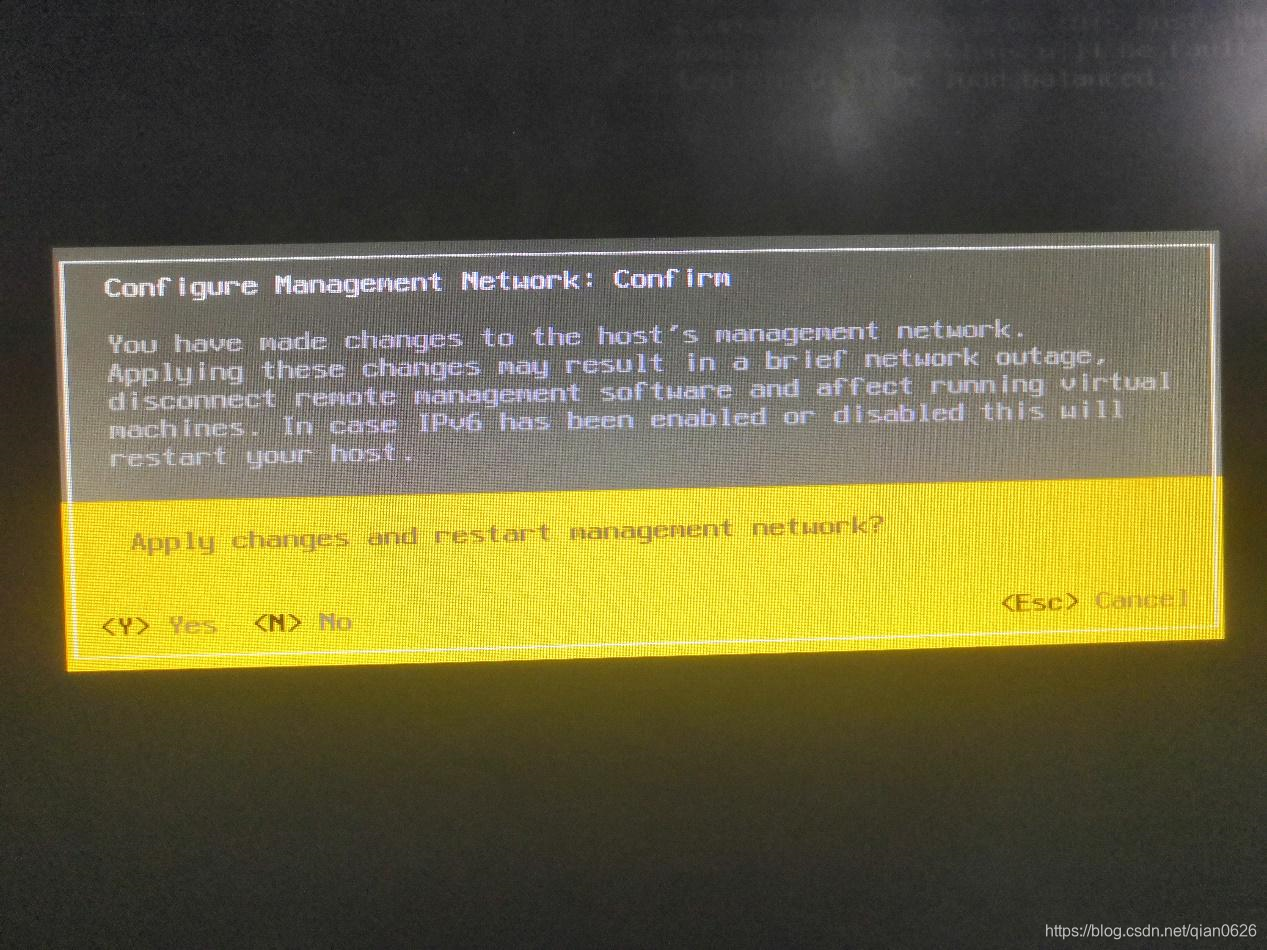
最后登录我们设置的管理地址,ESXI设置成功!




















 6163
6163

 被折叠的 条评论
为什么被折叠?
被折叠的 条评论
为什么被折叠?








